যখনই আপনার ম্যাকে বহিরাগত ড্রাইভ সংযুক্ত থাকে বা ভলিউমগুলি মাউন্ট করা থাকে, ডিফল্টরূপে macOS সেগুলিকে আপনার ডেস্কটপে আইকন হিসাবে প্রদর্শন করে৷ আপনি যদি ডেস্কটপে এই ড্রাইভগুলি দেখতে না চান তবে ম্যাকওএস-এ আপনি পরিবর্তন করতে পারেন এমন একটি সেটিং রয়েছে যা সেগুলিকে লুকিয়ে রাখবে৷
আইফোনে 10 ব্যাটারি কতক্ষণ স্থায়ী হয়
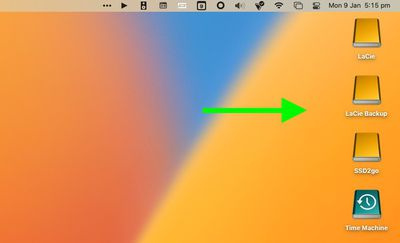
সেটিং সক্ষম করার সাথে, ড্রাইভগুলি আপনার ডেস্কটপে প্রদর্শিত হবে না, আপনাকে আরও ন্যূনতম ভিজ্যুয়াল অভিজ্ঞতা প্রদান করবে এবং আপনি এখনও ফাইন্ডারের মাধ্যমে ড্রাইভের সামগ্রীগুলি অ্যাক্সেস করতে সক্ষম হবেন৷ নিম্নলিখিত পদক্ষেপগুলি আপনাকে দেখায় যে এটি কীভাবে করা হয়েছে।
- এটি সক্রিয় আছে তা নিশ্চিত করতে ডকের ফাইন্ডার আইকনে ক্লিক করুন, তারপর ফাইন্ডার মেনু বারে ক্লিক করুন এবং নির্বাচন করুন সেটিংস... (বা পছন্দ... ড্রপডাউন মেনু থেকে macOS-এর পুরানো সংস্করণগুলিতে।
- ক্লিক করুন সাধারণ ট্যাব যদি এটি ইতিমধ্যে নির্বাচিত না থাকে।
- পাশের বক্সটি আনচেক করুন বাহ্যিক ডিস্ক . (আপনি পাশের বাক্সটিও আনচেক করতে পারেন সিডি, ডিভিডি এবং আইপড আপনি যদি না চান যে সেগুলি সংযুক্ত হওয়ার সময় ডেস্কটপে উপস্থিত হোক।)
- লাল ট্রাফিক লাইটে ক্লিক করে ফাইন্ডার সেটিংস বন্ধ করুন।
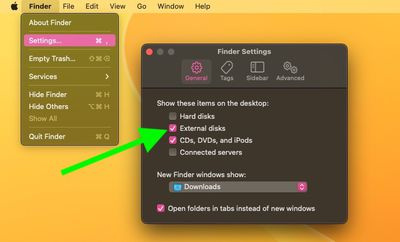
পরিবর্তনটি অবিলম্বে কার্যকর হওয়া উচিত - আপনার ম্যাকের সাথে সংযুক্ত যেকোন বাহ্যিক ড্রাইভ আর ডেস্কটপে প্রদর্শিত হবে না। যেকোনো সংযুক্ত ড্রাইভ বা মিডিয়া অ্যাক্সেস করতে, একটি ফাইন্ডার উইন্ডো খুলুন এবং আপনি সাইডবারে সেগুলি নির্বাচন করতে সক্ষম হবেন।
একটি পৃথক নোটে, একটি সাধারণ টার্মিনাল কমান্ড রয়েছে যা ডকটিকে একটি সহজবোধ্য অ্যাপ সুইচারে পরিণত করে এটি শুধুমাত্র সেই অ্যাপগুলি প্রদর্শন করে যা বর্তমানে আপনার ম্যাকে চলছে৷ আপনি যদি একটি মিনিমালিস্ট ডেস্কটপ পছন্দ করেন তবে কেন নয় চেষ্টা কর .

জনপ্রিয় পোস্ট